本教程演示了风力发电机叶片转动过程模拟。
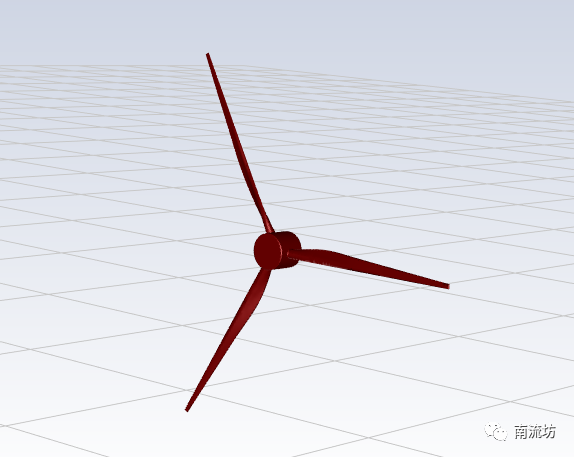
1 启动FLUENT并导入网格
(1)在Windows系统下执行“开始”→“所有程序”→ANSYS 2020→Fluid Dynamics→Fluent 2020命令,启动Fluent 2020。
(2)单击主菜单中File→Read→Mesh命令,导入.msh网格文件。
2 定义模型
(1)双击A4栏Setup项,打开Fluent Launcher对话框,单击OK按钮进入FLUENT界面。
(2)单击命令结构树中General按钮,弹出General(总体模型设定)面板,Solver中Time选择Transient。
3 设置Interface
(1)单击主菜单中Domain→Interfaces→Mesh按钮启动的Interface面板。
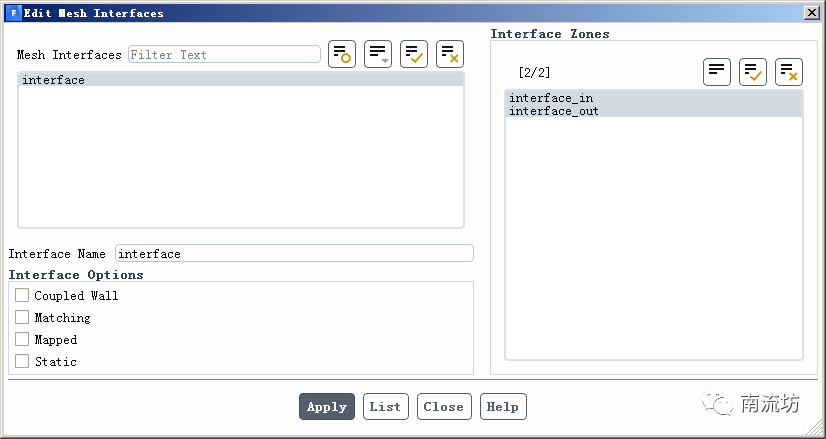
4 设置湍流模型
(1)在模型设定面板Models中双击Viscous按钮,弹出Viscous Models对话框,勾选k-epsilon模型。
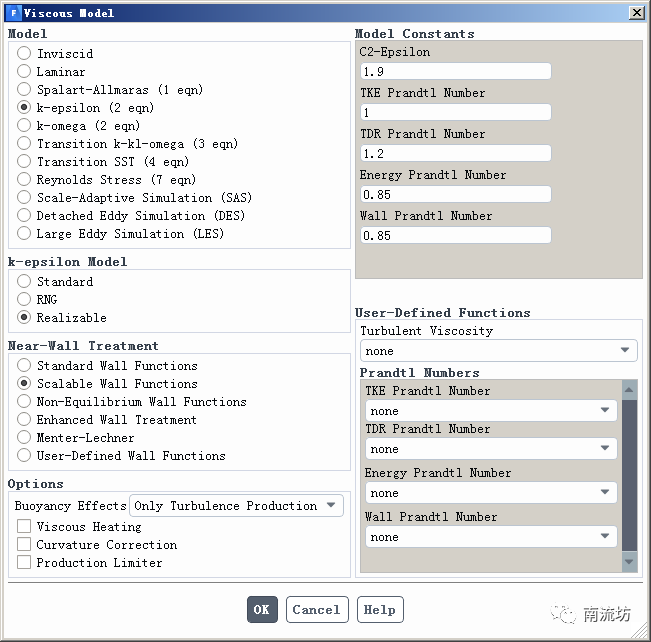
5 设置动网格
(1)双击Dynamic Mesh按钮,弹出Dynamic Mesh面板,options中勾选Six DOF,单击Settings按钮弹出options对话框,分别创建Six DOF模型。
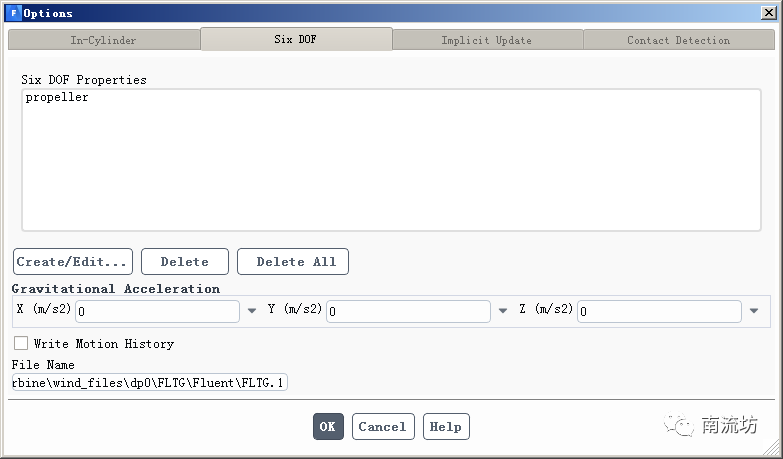
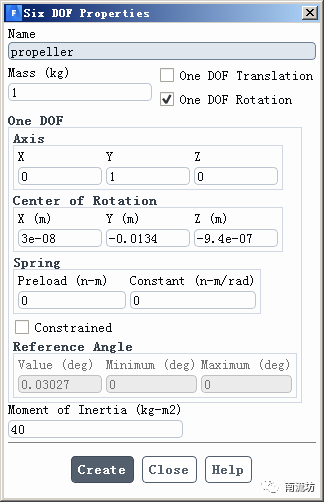
(2)在Dynamic Mesh Zones中,分别对propeller壁面和internal内部计算域设置动网格参数,注意在设置internal内部计算域时要勾选Passive。
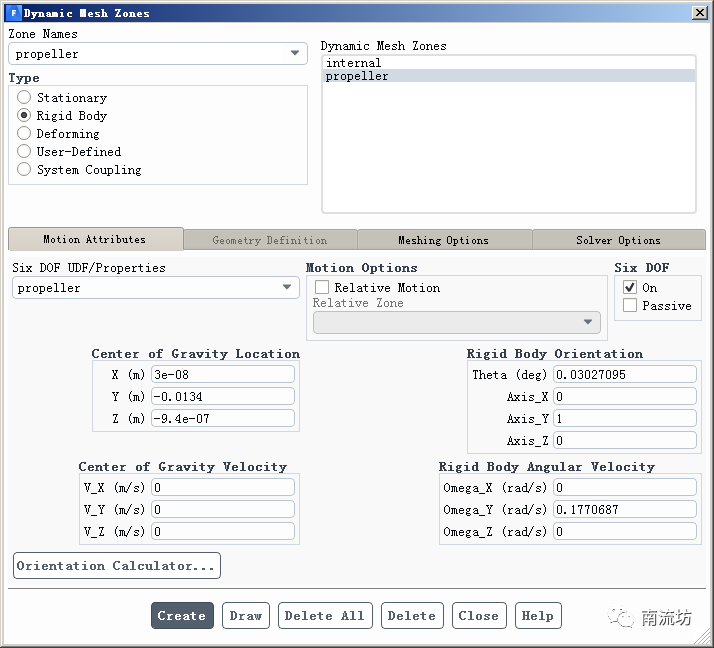
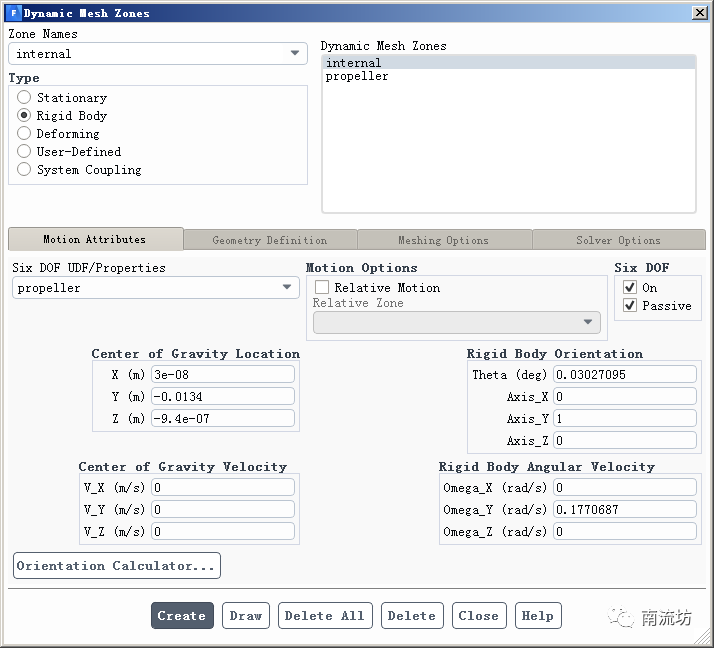
6 设置边界条件
(1)单击主菜单中Physics→Zones→Boundaries按钮启动的边界条件面板。
(2)在边界条件面板中,设置inlet,Velocity Magnitude输入20m/s,单击OK按钮确认。
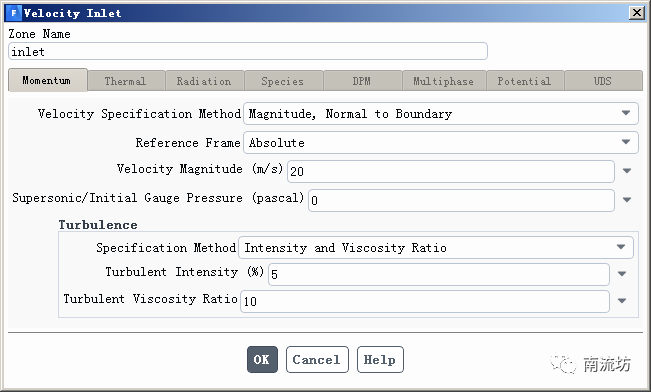
7 初始条件
(1)单击主菜单中Solving→Initialization按钮,弹出Solution Initialization(初始化设置)面板。
Initialization Methods中选择Standard Initialization,单击Initialize按钮进行初始化。
8 计算求解
(1)单击主菜单中Solving→Run Calculation按钮,弹出Run Calculation(运行计算)面板。
在Time Step Size中输入5e-4,在Number of Time Steps中输入20000,单击Calculate开始计算。
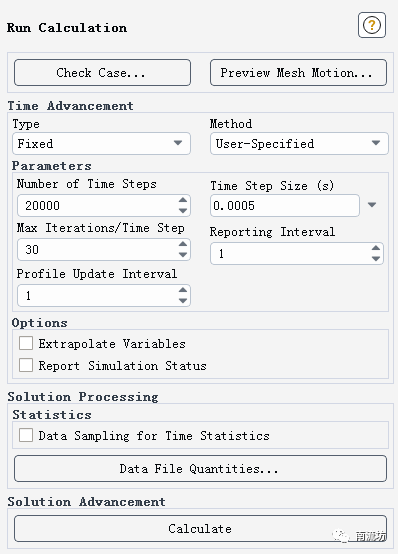
9 结果后处理
(1)进入CFD-Post界面,显示速度场云图。
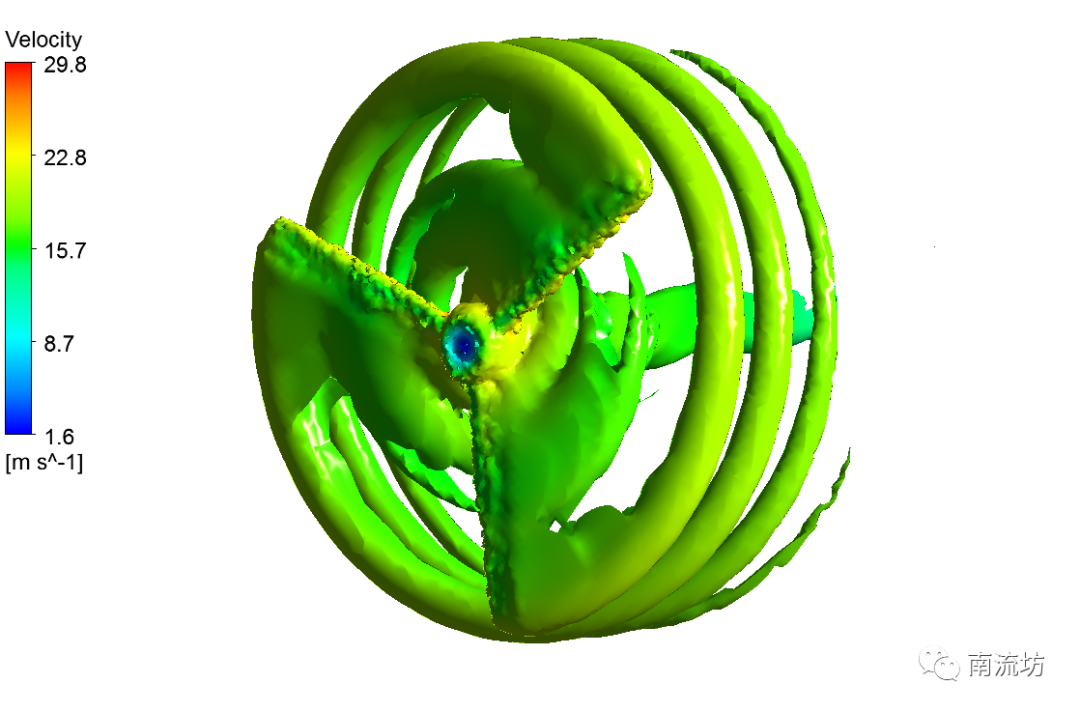
本篇文章来源于微信公众号: 南流坊








评论前必须登录!
注册